国产!全志T113-i 双核Cortex-A7@1.2GHz 工业开发板—DSP案例开发手册
前 言
本文档主要介绍T113-i处理器的HiFi4 DSP核心开发案例,演示HiFi4 DSP核心RTOS案例的工程编译、程序固化和工程调试的方法。适用开发环境如下。
Windows开发环境:Windows 7 64bit、Windows 10 64bit
虚拟机:VMware15.5.5
Linux开发环境:Ubuntu18.04.4 64bit
U-Boot:U-Boot-2018.07
Kernel:Linux-5.4.61、Linux-RT-5.4.61
LinuxSDK:T113_Tina5.0-V1.0(Linux)
HiFi4 DSP是属于VLIW架构的高性能嵌入式数字信号处理器。HiFi4 DSP功能丰富,包括在特定条件下每个周期支持8个32 x 16-bit MAC(Multiply Accumulate,表示一个周期完成一次乘法和加法运算),能够在每个周期发出两个64-bit负载,提供可选的矢量浮点单元,与完整的HiFi DSP产品系列的软件兼容,HiFi神经网络库提供了在神经网络库处理(特别是语音)中常用的经过优化的库函数集合等主要功能。
我司提供的HiFi4 DSP核心RTOS案例基于官方T113_Tina5.0-V1.0 LinuxSDK。RTOS案例位于产品资料“4-软件资料\Demo\dsp-demos\”目录下,案例目录说明如下表所示,其中bin目录存放程序可执行文件,src目录存放案例工程源文件。
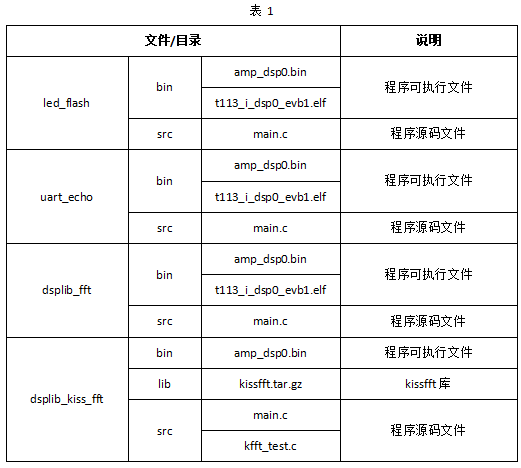
备注:
- 无特殊说明情况下,本文默认使用NAND FLASH配置评估板,默认从Linux系统启动卡启动系统(SD启动模式)进行测试。
- Linux系统默认会初始化相关外设,不影响案例测试。
- 本文默认使用评估板RS232 UART2串口作为DSP核调试串口,请使用RS232交叉串口母母线、USB转RS232公头串口线,将评估板的RS232 UART2串口连接至PC机的USB接口,如下图所示。
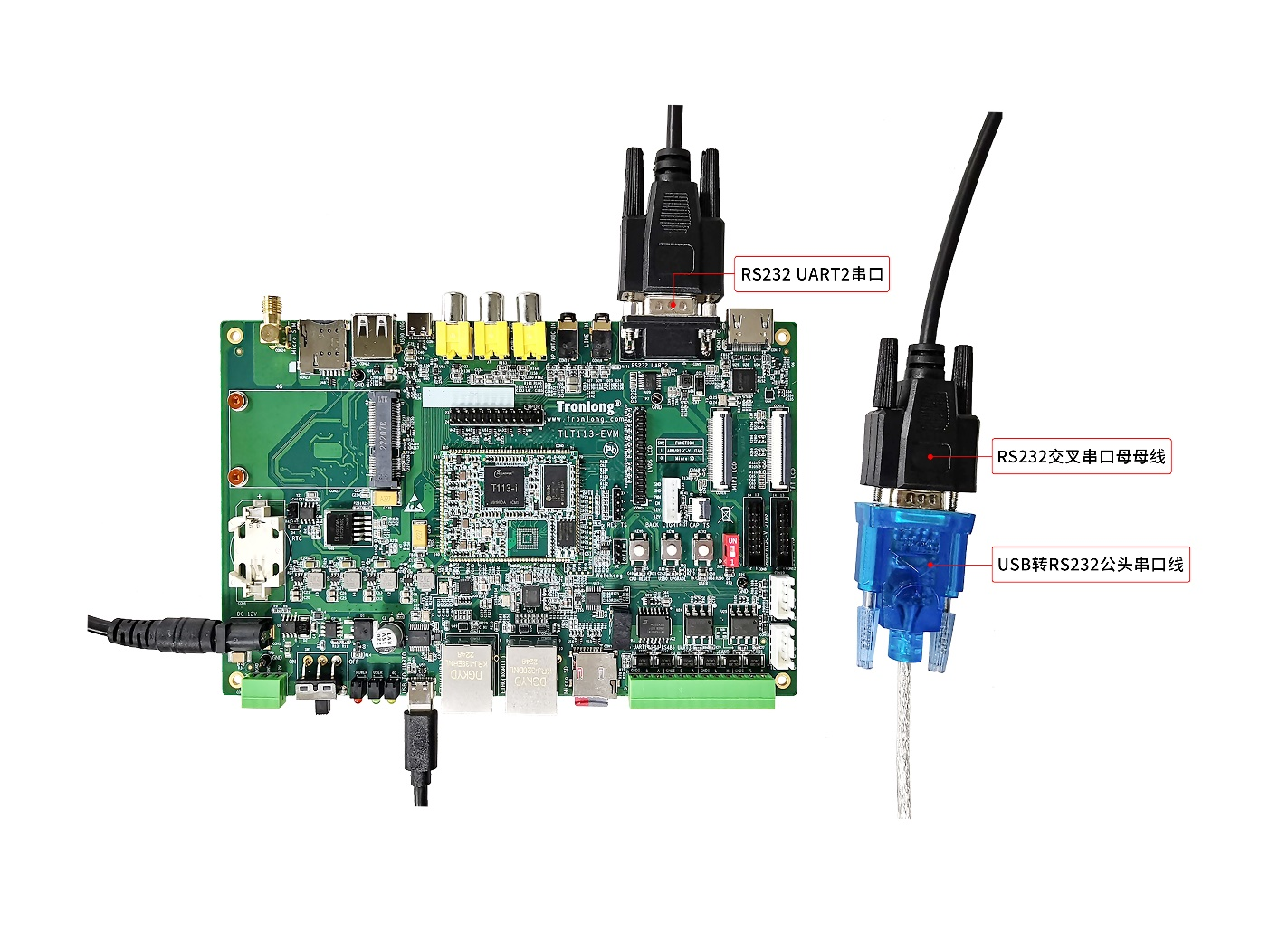
开发环境搭建
本章节主要说明HiFi4 DSP工程的开发环境搭建,HiFi4 DSP工程基于Linux环境下编译并在Window环境下调试。
工程编译环境搭建
HiFi4 DSP核心的RTOS案例基于Linux开发环境进行编译,Linux环境下开发需依赖Cadence Xtensa软核包,请联系我司技术服务获取Cadence Xtensa软核包的License文件。请先参考《Linux系统使用手册》文档,完成LinuxSDK编译。
执行如下命令,进行软核包安装。
Host# cd /home/tronlong/T113/tina5.0_v1.0/rtos/lichee/dsp/XtDevTools/
Host# ./build.sh
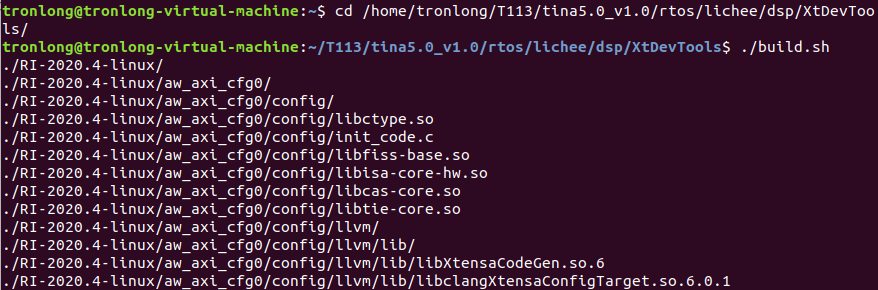
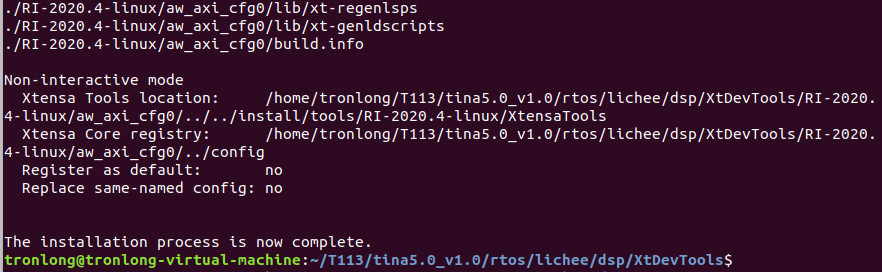
请将Cadence Xtensa软核包的License文件拷贝至Ubuntu任意目录下,执行如下命令修改mkcmd.sh文件中License的存放路径。
Host# vi /home/tronlong/T113/tina5.0_v1.0/rtos/lichee/dsp/build/mkcmd.sh

添加如下内容:
export LM_LICENSE_FILE="/home/tronlong/000c29dabcfa.lic"
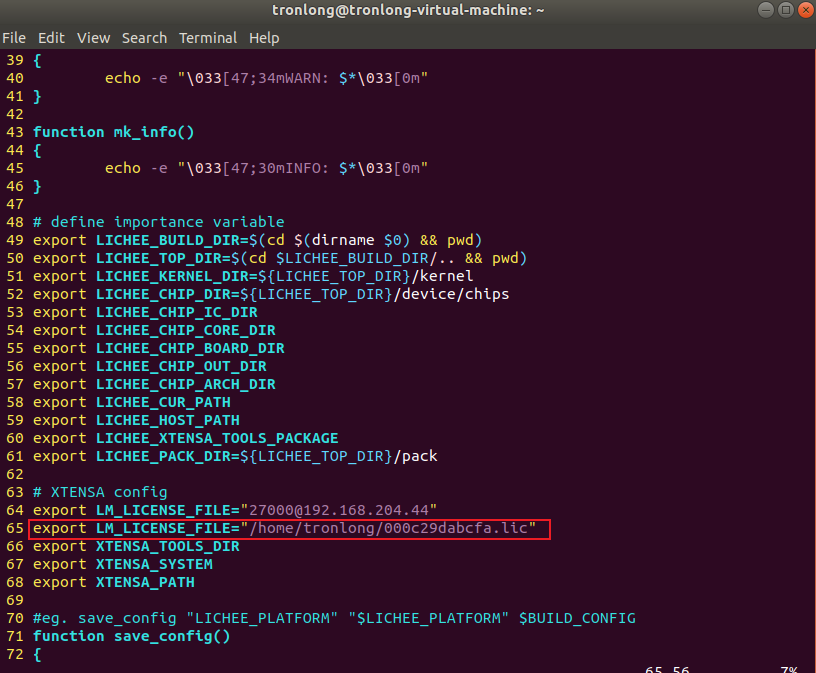
请将案例整个文件夹拷贝至Ubuntu工作目录下,如下图所示。

工程调试环境搭建
本小节主要说明HiFi4 DSP核心基于Windows的工程调试环境搭建,Windows环境下开发需依赖Xtensa Xplorer工具,请联系我司技术服务获取Xtensa Xplorer工具的License文件。
备注:Xtensa Xplorer工具与上述Cadence Xtensa软核包使用相同的License文件。
Xtensa Xplorer工具安装
请将产品资料“4-软件资料\Tools\Windows\”目录下的Xplorer_windows.7z压缩包拷贝至Windows非中文目录下并解压。

进入Xplorer_windows目录,双击Xplorer-8.0.13-windows-installer.exe程序进行安装。
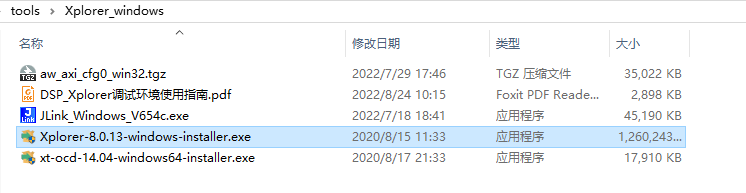
在弹出的界面中点击Next,如下图所示。
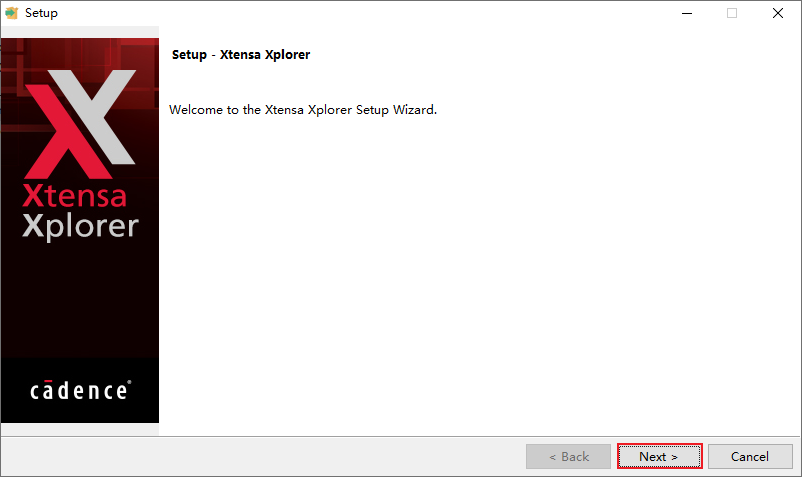
在弹出的界面中,点击"I accept the agreement"选项,接受许可协议,然后点击Next,如下图所示。
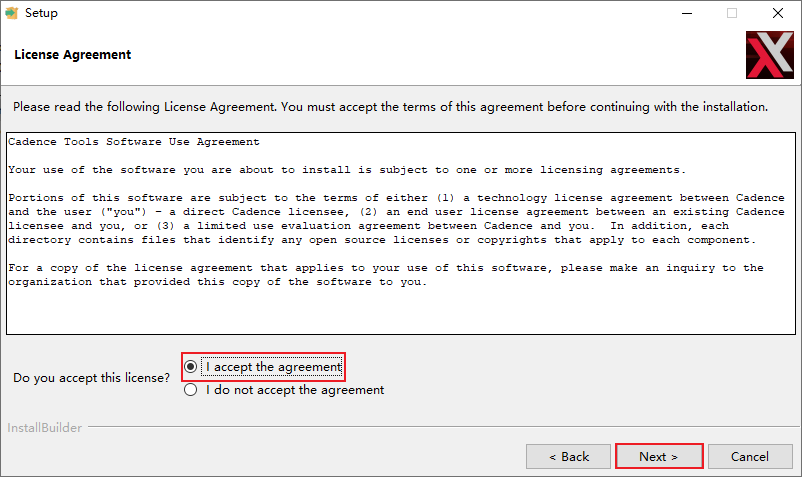
进入软件选择安装路径界面。可选择默认安装路径,如需选择自定义安装路径,请点击进行选择,然后点击Next,如下图所示。

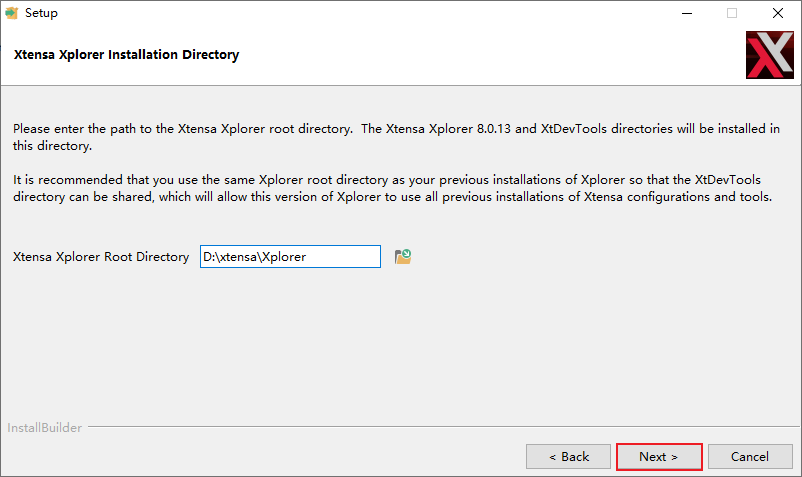
在弹出的界面中,选择“否(N)”,如下图所示。
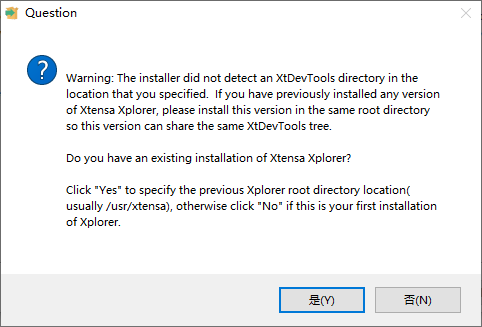
在后续界面中,请继续点击Next选项,直至出现如下界面点击OK。
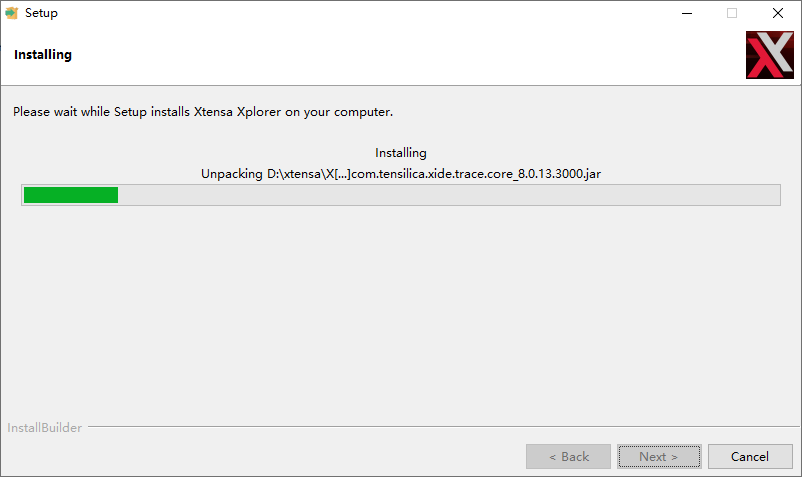
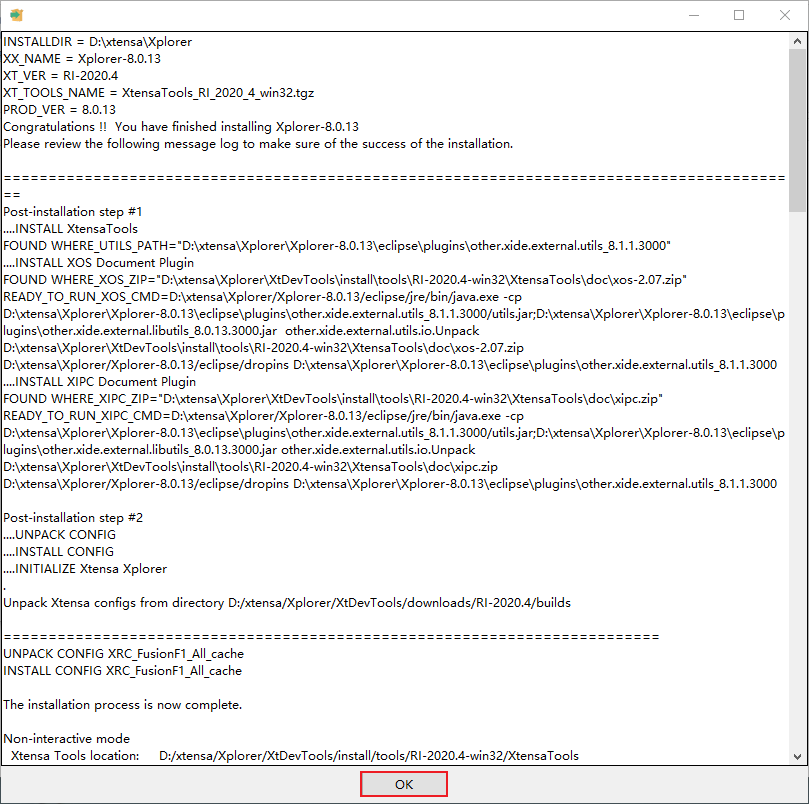
在弹出的界面中,点击Finish,并取消勾选"Run Xtensa Xplorer now (Recommended)(This initializes workspace location defaults)"选项,至此安装完成。
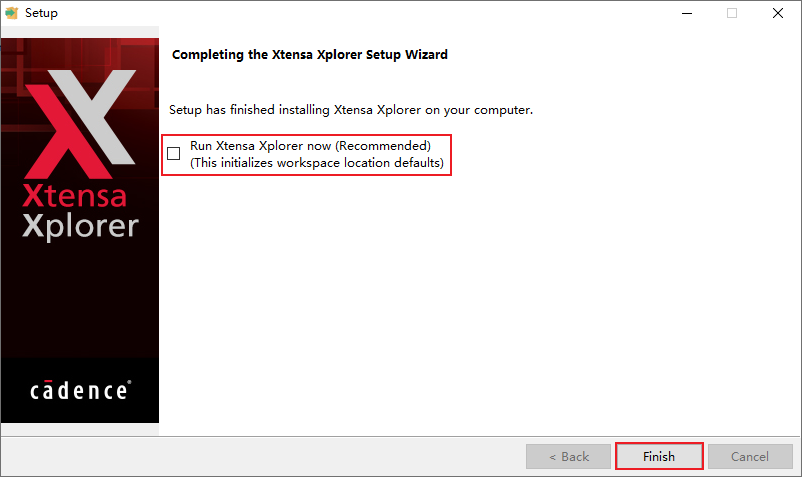
xt-ocd安装
1.进入Xplorer_windows目录,双击xt-ocd-14.04-windows64-installer.exe程序进行安装用于JTAG调试的xt-ocd工具。
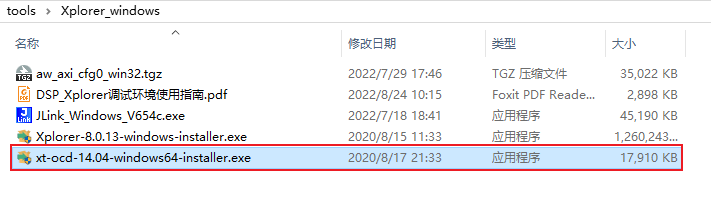
2.在弹出的界面中点击Next,如下图所示。
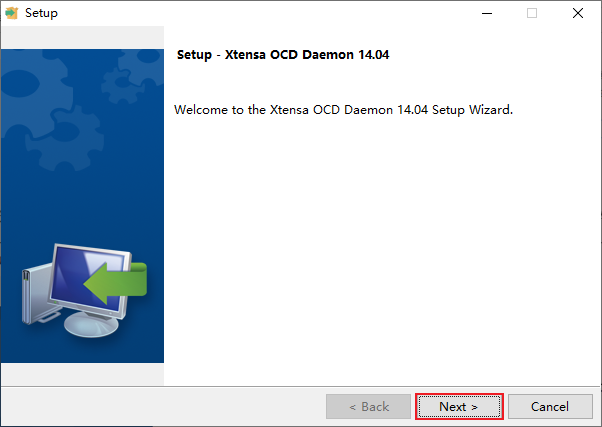
3.点击第一个"I accept the agreement"选项,接受许可协议。再点击Next,弹出如下界面。
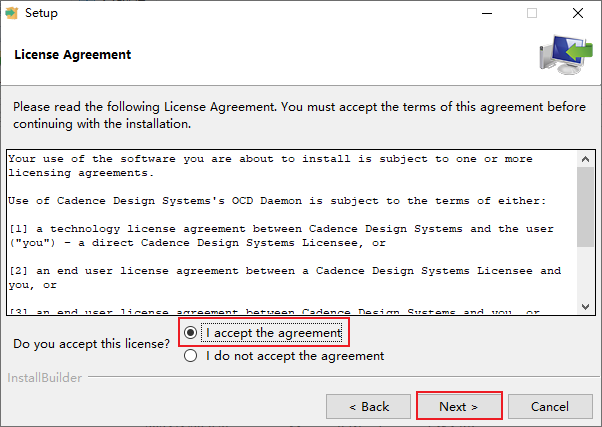
4.进入软件选择安装路径界面。可选择默认安装路径,如需选择自定义安装路径,请点击进行选择。然后点击Next,如下图所示。

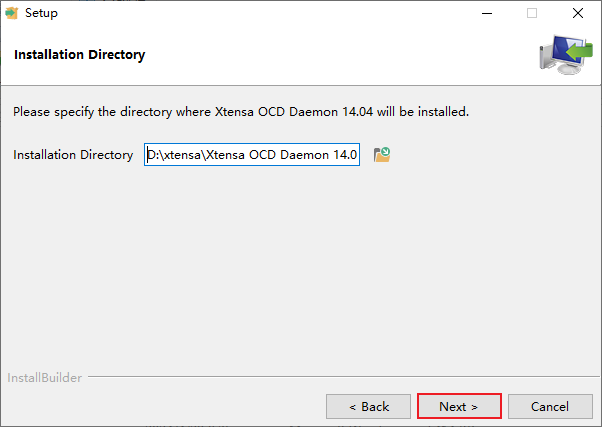
5.在弹出如下界面中,点击Next,如下图所示。
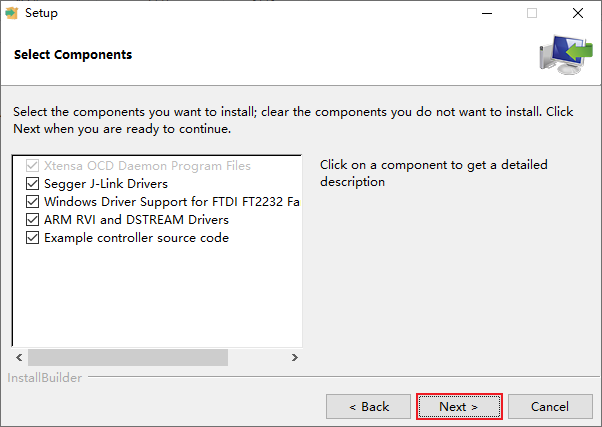 图 20
图 20
6.点击第一个"I accept the agreement"选项,接受许可协议。再点击Next,弹出如下界面。
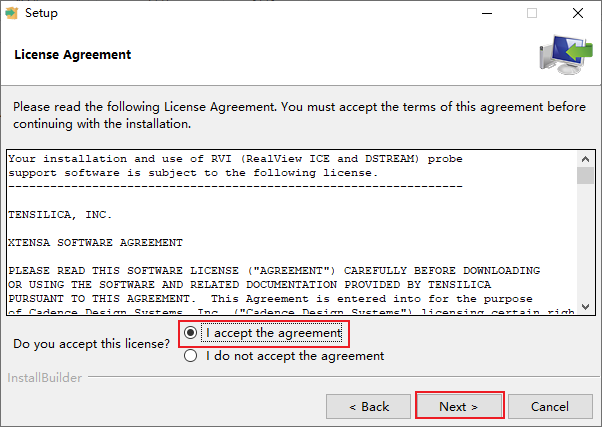
7.在弹出如下界面中,点击Next,开始安装工具,如下图所示。
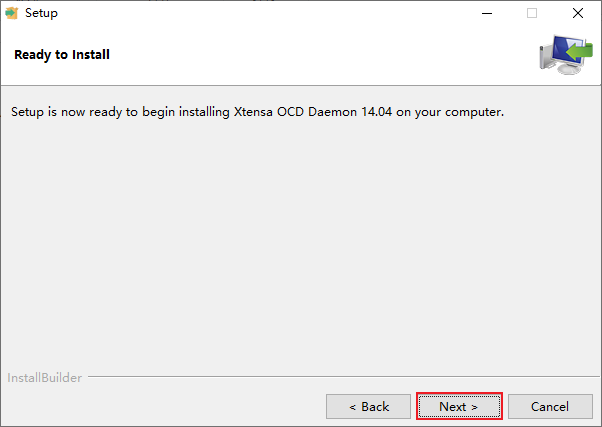
8.等待安装,在弹出界面中,点击Finish。
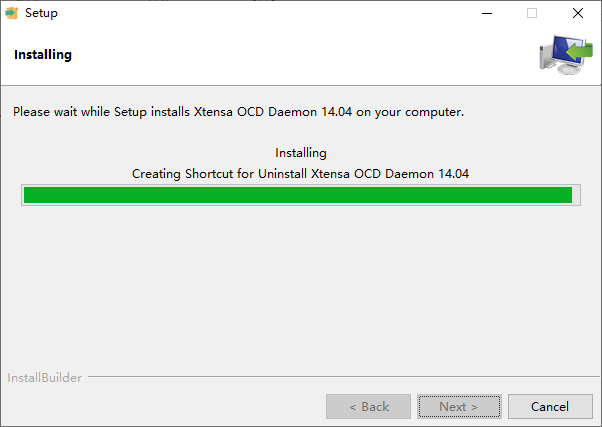
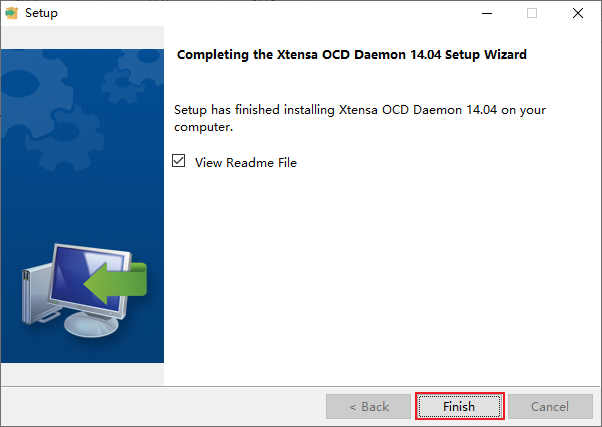
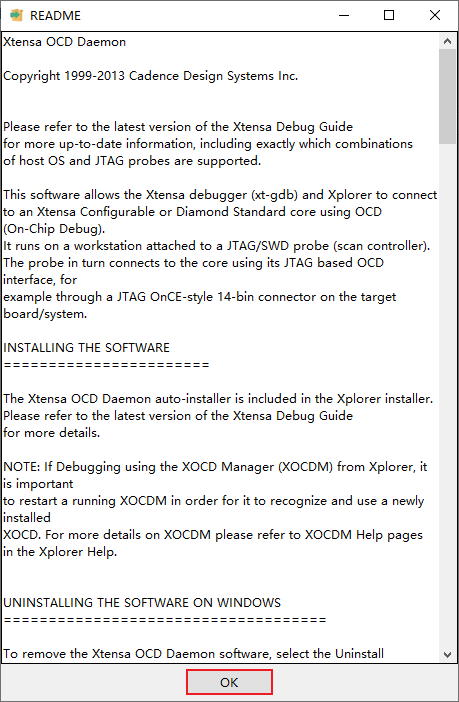
9.至此完成安装。
注意:安装完成后,检查xt ocd工具能否正常启动,进入xt ocd工具的安装目录,双击xt ocd.exe运行,若出现如下错误,则说明PC机缺少ftd2xx.dll。
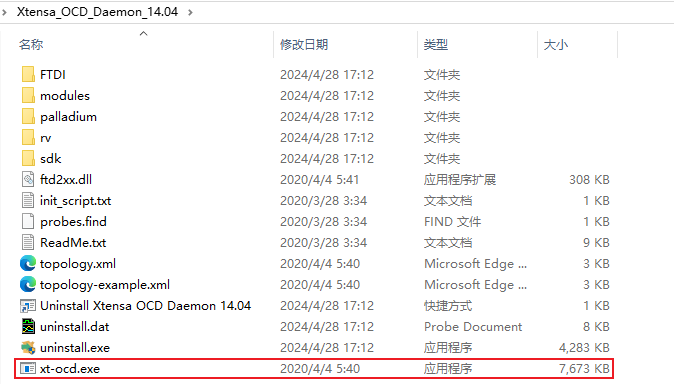
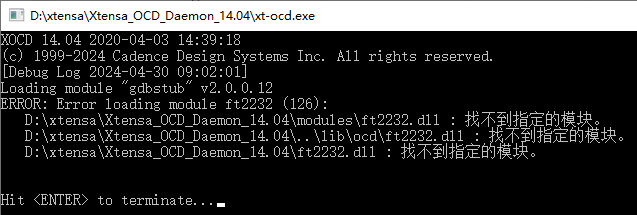
请将xt ocd工具安装目录下的"\modules\ftd2xx64.dll"拷贝至xt ocd工具的安装根目录,并重命名为ftd2xx.dll,重新双击xt ocd.exe运行即可解决。若提示其他ERROR信息,不影响正常使用,可忽略。
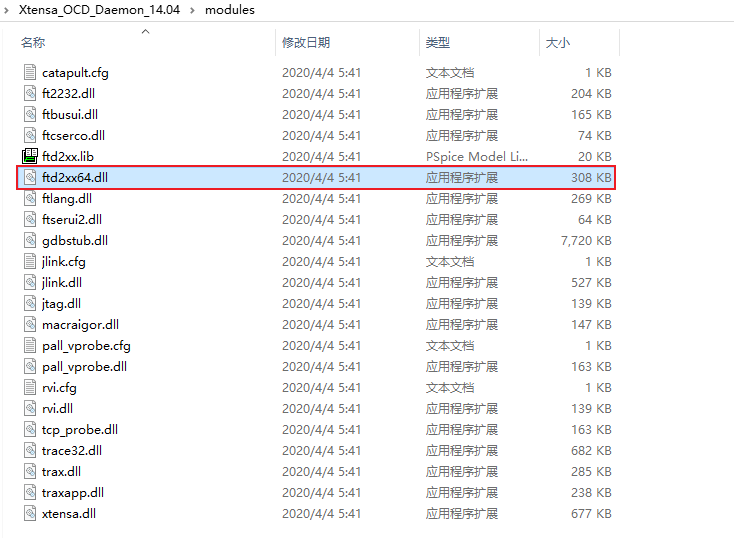
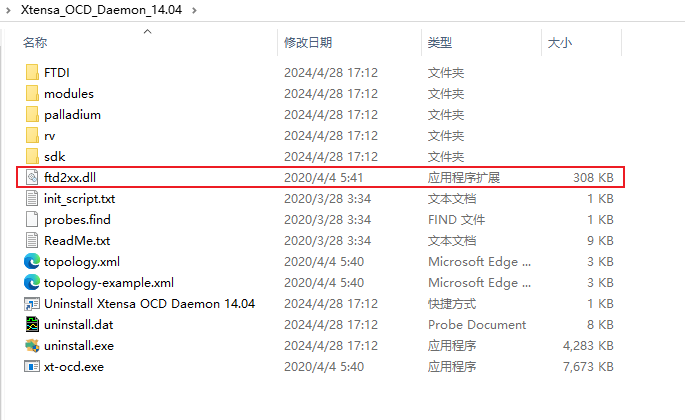
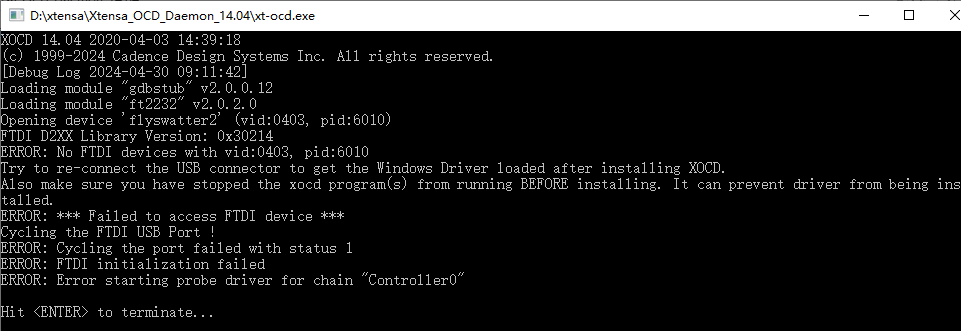
J-Link驱动安装
1.进入Xplorer_windows目录,双击JLink_Windows_V654c.exe程序进行安装。
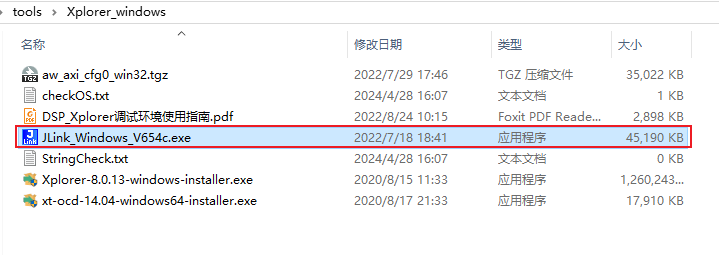
2弹出如下安装界面,点击Next。
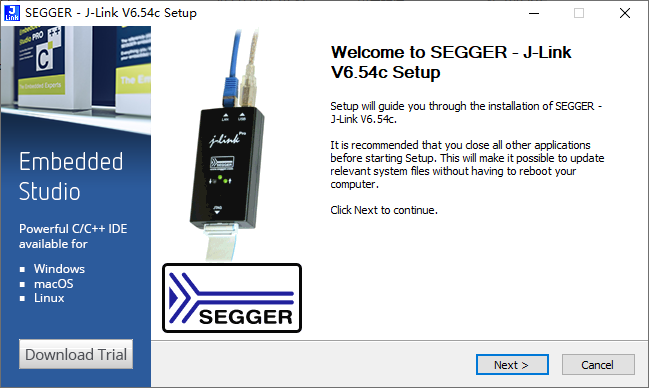
3.在弹出的如下界面中,点击"I Agree"选项,接受许可协议。

4.在弹出如下界面中,点击Install,进行安装,如下图所示。
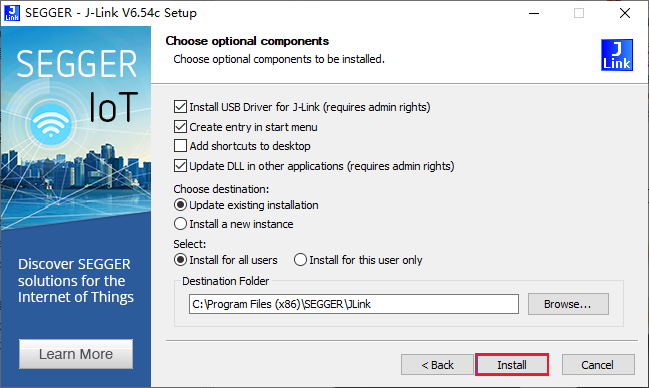
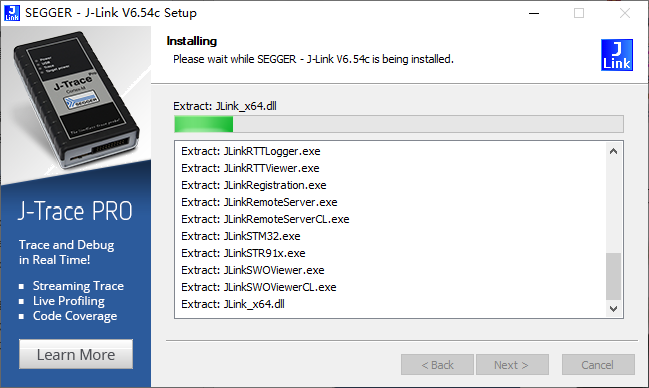
5.安装完成后,在弹出来的界面中,点击Finish。
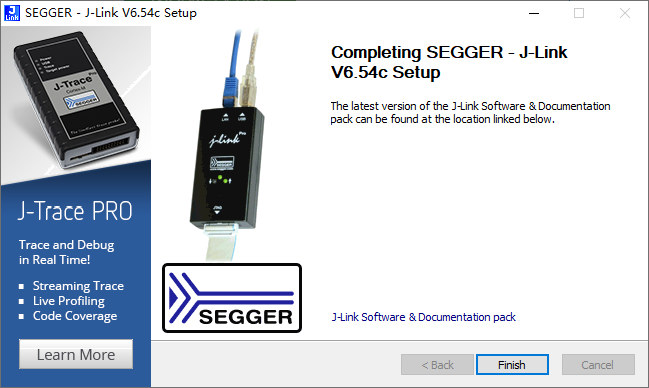
由于篇幅过长等原因,部分内容均不逐一展示,如需获取完整版详细资料,请关注创龙科技微信公众号或官网,或者评论区留言,感谢您的支持!


 本文档主要介绍T113-i处理器的HiFi4 DSP核心开发案例,演示HiFi4 DSP核心RTOS案例的工程编译、程序固化和工程调试的方法。适用开发环境如下。
本文档主要介绍T113-i处理器的HiFi4 DSP核心开发案例,演示HiFi4 DSP核心RTOS案例的工程编译、程序固化和工程调试的方法。适用开发环境如下。

 浙公网安备 33010602011771号
浙公网安备 33010602011771号